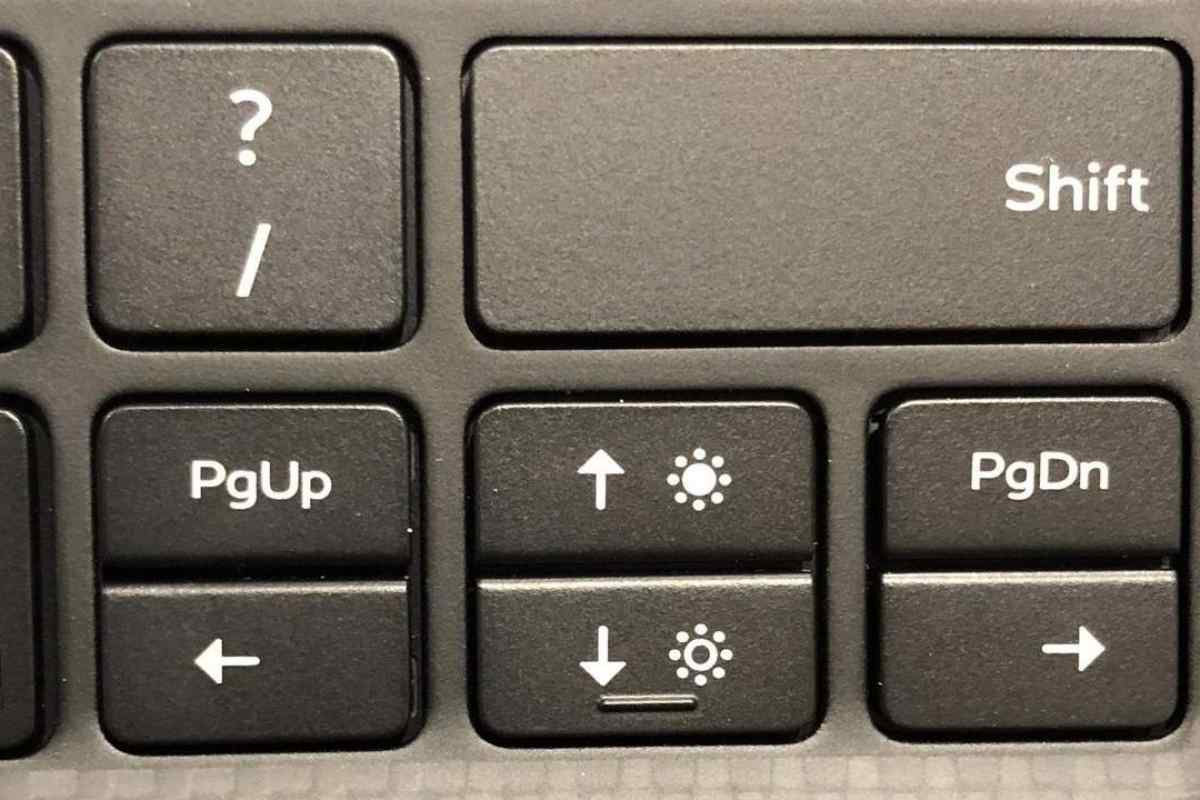Для швидкої роботи в текстовому редакторі Microsoft Office Word можна призначити гарячі клавіші або поєднання з цих клавіш. Як правило, це підвищує кід роботи і зменшує час, що витрачається користувачем на набір та редагування документа. У цьому редакторі є можливість самому призначати гарячі клавіші, що дає додатковий плюс в скарбничку його переваг.
Вам знадобиться
- Програмне забезпечення Microsoft Office Word.
Інструкція
1. Комбінування клавіш можна призначити макросу, команді, шрифту, що часто використовується символу тощо. Для того щоб призначити свою гарячу клавішу, необхідно запустити текстовий редактор Microsoft Word.
2. Клацніть "Інструменти" та виберіть "Параметри".
3. У відкритому вікні на вкладці "Команди" натисніть кнопку "Клавіатура".
4. Виберіть документ у полі "Зберегти до", щоб з 'єднатися з клавіатурними скороченнями. Якщо ви бажаєте зберегти гарячі клавіші для всіх документів, виберіть шаблон Normal (звичайний текстовий документ).
5. Виберіть потрібний елемент меню в полі "Категорії", а в полі "Команди" ви можете вибрати назву команди.
6. У полі "Поточні комбінації клавіш" буде показано всі комбінації клавіш, доступні і встановлені на даний момент.
7. Щоб призначити гарячу клавішу або комбінацію клавіш, поставте вказівник на елементі "Нове поєднання клавіш".
8. Введіть комбінацію клавіш. Запам 'ятайте, що комбінації слід вводити, починаючи з клавіші Ctrl, Alt або функціональної клавіші. Наприклад, Ctrl + W.
9. Якщо вибраному елементу або команді вже було призначено комбінацію клавіш, нове значення буде діяти паралельно зі старим поєднанням. Варто відзначити, що виставлення поєднань клавіш, які вже використовуються в іншій команді, призведе до того, що колишня команда для цього поєднання клавіш не буде діяти до моменту встановлення налаштувань за замовчуванням. Наприклад, поєднання Ctrl + C і Ctrl + V, які використовуються системою, як функції копіювання і вставки.